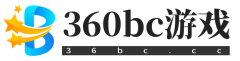|
大家好,我是连续买了3台华为MateView GT 34的带鱼屏狂魔彦祖(其中一台还是在国外买的)。华硕听到我对带鱼屏的狂热,决定送我一台IPS直面带鱼屏显示器:PA348CGV。这是一款售价4999元的高端显示器,定位专业绘图设计。 有人可能会问,曲面屏不好吗?为什么要花大价钱买IPS直面带鱼屏? 实际上,IPS直面带鱼屏可能是为了解决VA曲面带鱼屏的缺陷而诞生的。这些缺陷包括: 1,曲面屏中图像会产生形变,使得设计师无法判断某些图案颜色是否准确以及线条是否笔直,后一个问题尤其要命。因而没有哪个专业设计师会用曲面屏来绘图。 摄影大师 @老盐同学就不止一次地劝说让我别用曲面屏修图。 2,长期使用曲面屏可能会对人眼造成影响,影响人对直线以及曲线的判断能力。这一点,用惯了曲面屏的用户应该深有感触,从曲面屏回到直面屏后,会觉得直面屏变歪了。 3,VA屏响应速度慢,色彩准确性很难做到IPS的水平。实际上这是因为VA技术的研发远远落后于IPS。IPS在几年内更新换代了好几次,VA在这三年内不但不进步甚至还退步了(之前我们用的VA一般是三星的,而现在是华星的)。 因为VA曲面带鱼屏有种种缺陷,所以对于专业设计师来说,这台色彩极佳的IPS直面带鱼屏就有了极高购买价值。 34英寸,21:9,3440X1440分辨率,IPS面板,120Hz,90W USB Type-C,98% DCI P3覆盖,HDR400,硬件抗蓝光。双支架。 极高的P3色域,专业绘图级别的均匀性/色准,外加带鱼屏提供的广阔视野和120Hz高刷新率带来的流畅度,使其有望成为这样最出色的专业设计显示器。按照专业影视设计师的说法,120Hz刷新率是某些高端视频剪辑所必须的! 对于专业需求来说,PA348CGV4999元的价格,不仅仅不贵,甚至还可能是“非常便宜”。 吐槽下:虽然专业影视剪辑要120Hz,但是华硕难道就不能提供一个170Hz的超频选项,照顾下我们游戏玩家吗?我猜这块面板是有希望超到170Hz的。 面板是群创的M340ACAE7B.0,图片不清楚,大家凑合看。这块面板的相关参数完全查询不到,看来是最新的面板,或者是华硕专门定制的。(之前说是友达,说错了,感谢 @逆狱评测工作室 帮我找到了该面板的资料)  不同接口的最大显示效果如下: DP接口:3440*1440分辨率,120Hz,10bit,HDR/SDR,无损输出 Type-C接口:3440*1440分辨率,120Hz,10bit,HDR/SDR,无损输出 HDMI接口:3440*1440分辨率,100Hz,8bit SDR,无损输出。如果启动HDR,则是有损输出。 PA348CGV的外观看似平平无奇,属于标准的商务显示器风格,实则做工出色,细节考究。  背面极为漂亮,堪称一流做工,整体显得精致、典雅、高贵!  支架支持升降,最低46.5cm,最高58cm。 此外,显示器包装盒内还附赠一个额外的支架(实际上只是个底座),可以替换原先的方底座,适合桌子小的用户。一般来说,如果桌子宽度(不是长度)小于50cm,34英寸带鱼屏就不太适合了,因为桌子太小导致屏幕离人眼太近,用起来会非常不舒服。  使用后的效果图如下。  外置电源,好评。底部有90W 全功能USB Type-C(支持一线通:单线实现视频传输、USB-A扩展以及反向充电),DP 1.4,HDMI 2.0*2,USB-A *4 (另外2个在侧面)。  侧面的USB-A必须好评,插拔非常方便。我建议把鼠标键盘等不需要频繁插拔的设备接到底部USB-A接口,而把U盘、固态硬盘等插到侧面USB-A接口。  OSD控制采用1个电源键+5个OSD按键+1个OSD摇杆,5个按键都可以进行自定义,非常好用。 0%-100%亮度DC调光,不闪屏 415-455nm有害蓝光占400-500nm蓝光总量的31.4%,符合【硬件抗蓝光】的标准。 从光谱图看,应该确实是硬件抗蓝光,不过华硕似乎没有宣传这一特性。 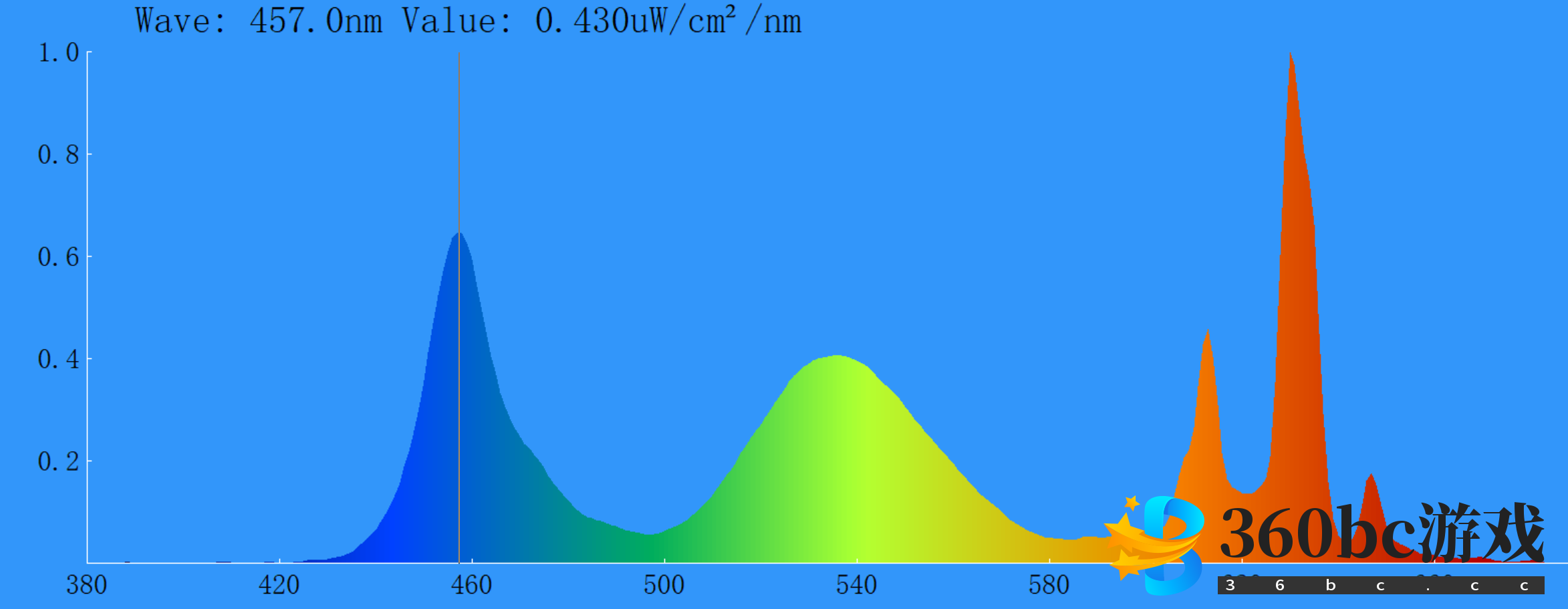 但是OSD中也有软件低蓝光的选项,那或许可以认为这款显示器是硬件+软件双重低蓝光? 支持8bit+FRC,即“抖10bit” 默认的标准模式:100% sRGB,90% AdobeRGB,98% P3,非常适合影视设计、以及HDR游戏HDR电影。 sRGB模式(锁亮度):99% sRGB,75% AdobeRGB,74% P3 Rec.709模式:97% sRGB,74% AdobeRGB,73% P3 sRGB模式亮度锁死且只有90nit,原本我打算怒喷华硕。没想到华硕虽然嘴硬不肯把sRGB模式的亮度解锁,但是这回良心地加了一个Rec.709模式,该模式亮度不锁死,而且色域和sRGB模式一模一样!所以,请大家把Rec.709模式当成sRGB模式。在不支持色彩管理的软件中做绘图设计的话,请使用Rec. 709模式!当然,对于Adobe软件等支持广色域的显示器,请果断使用默认的色域,默认可是有标高98% P3覆盖率哦。 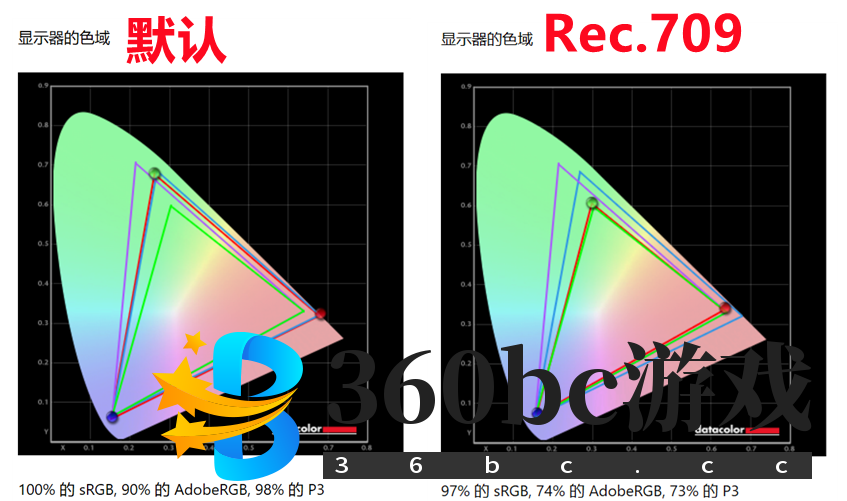 按照定义,Rec. 709色域和sRGB色域的区别只有Gamma(灰度系数)值不同,Rec. 709是2.4,sRGB是2.2。 而PA348CGV的Rec. 709模式的Gamma值可以手动选择,这意味着,只要你选择Rec. 709模式,并且把Gamma值调到2.2,你就拥有了可以自由调节亮度的sRGB模式! 默认的标准模式:最大亮度393nit,对比度990。 sRGB模式(锁亮度):最大亮度83nit,对比度710。 Rec.709模式(灰度系数2.2):最大亮度381nit,对比度同样为990。 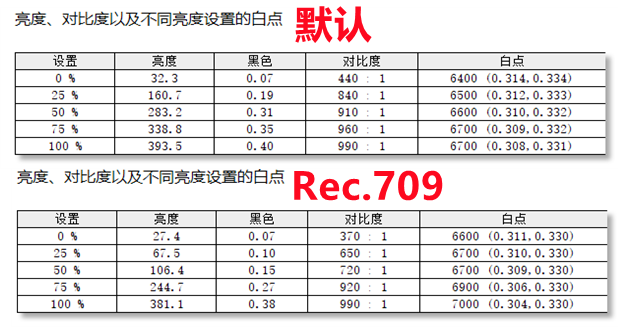 自动HDR。在Windows系统设置中开起HDR后,显示器就会自动打开HDR模式,且可以在OSD中进一步设置HDR的类型(一般用默认的就行)。 此外,实测HDR峰值亮度为485nit。 虽然华硕没有提分区控光,但是实测发现PA348CGV支持分区控光。在OSD菜单→设置→动态特效中开启。 通过扳手指头,我们精确计算出PA348CGV的分区控光数量为16个,并且属于侧入式。开启动态特效后,黑色部分可以暗下去,因而对比度会大幅度提高。此外,分区控光和HDR是独立的,互不影响。 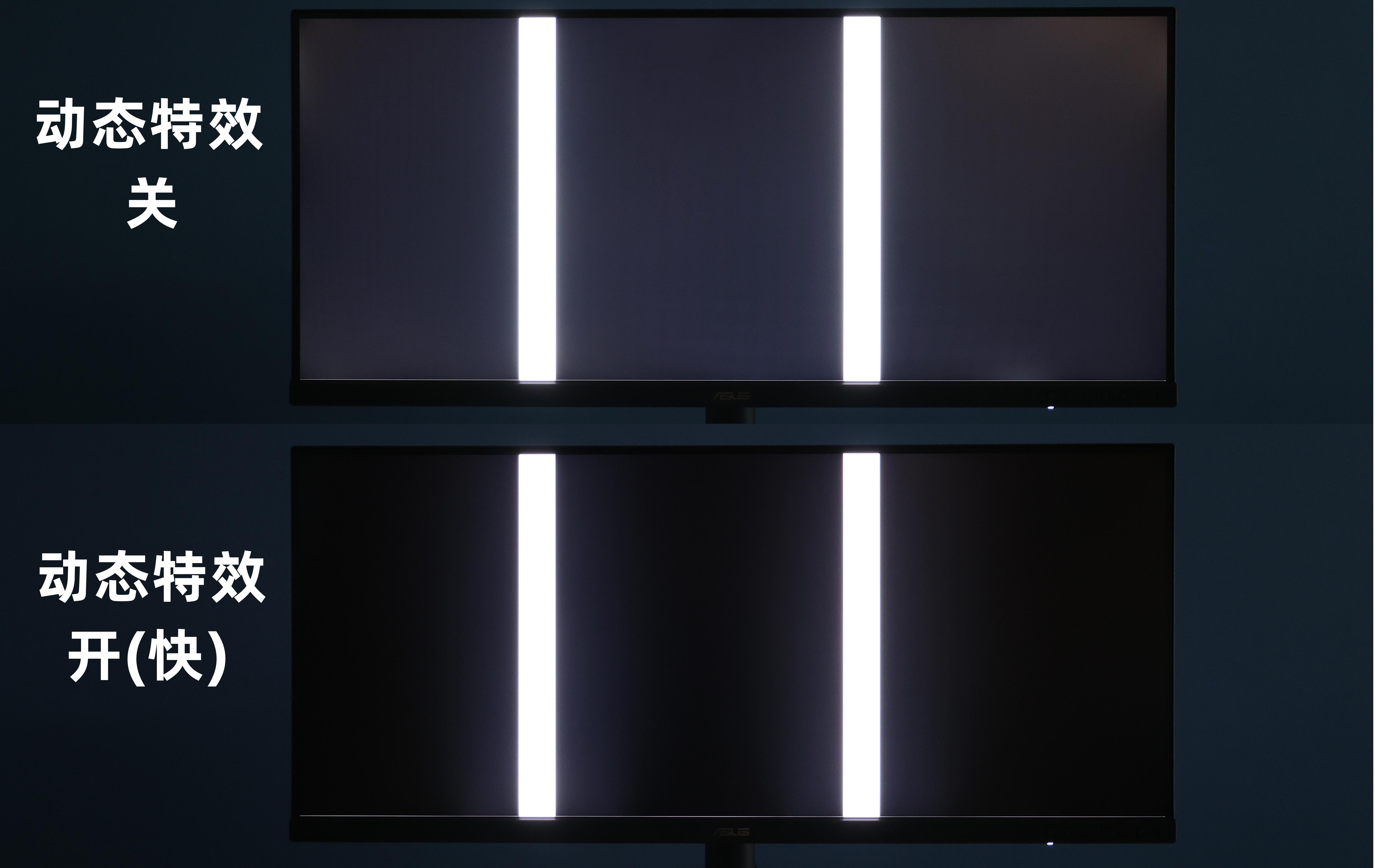 但是,不建议开启动态特效!!! 开启后,所有亮的画面都不再会立刻出现,而是会经历一个从暗到亮的过程。仿佛老式电灯按下开光不会立刻亮起,而是从不亮慢慢变亮。动态特效中有4个选项:快,中,缓,禁用。前三者控制的就是明亮图像从暗到亮的速度。建议选择禁用,这样明亮图像就会立刻出现了。 默认的标准模式,色温偏差只有200K,色温相当稳定。当然,我建议有专业设计的用户用校色仪 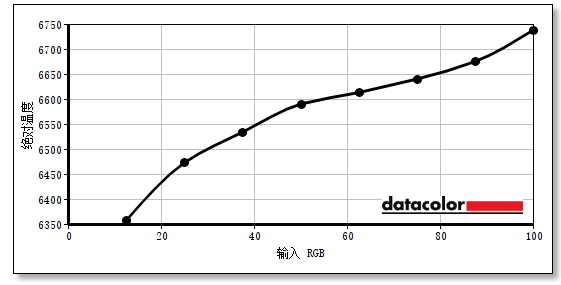 Rec. 709模式的色温最大差异有600K,不太好,还是建议用校色仪调节下。 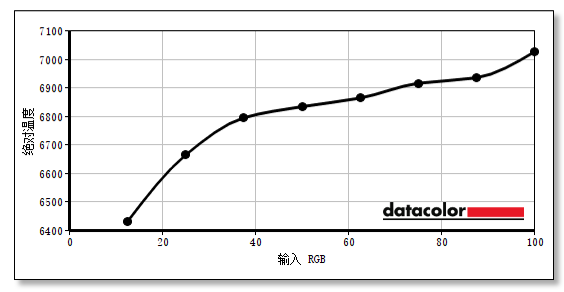 默认模式:最大偏差2.4。 Rec.709模式(灰度系数2.2):最大偏差2.8。 属于也算是比较优秀的水平,但是它毕竟是专业绘图显示器,这个表现并不能算是非常完美。 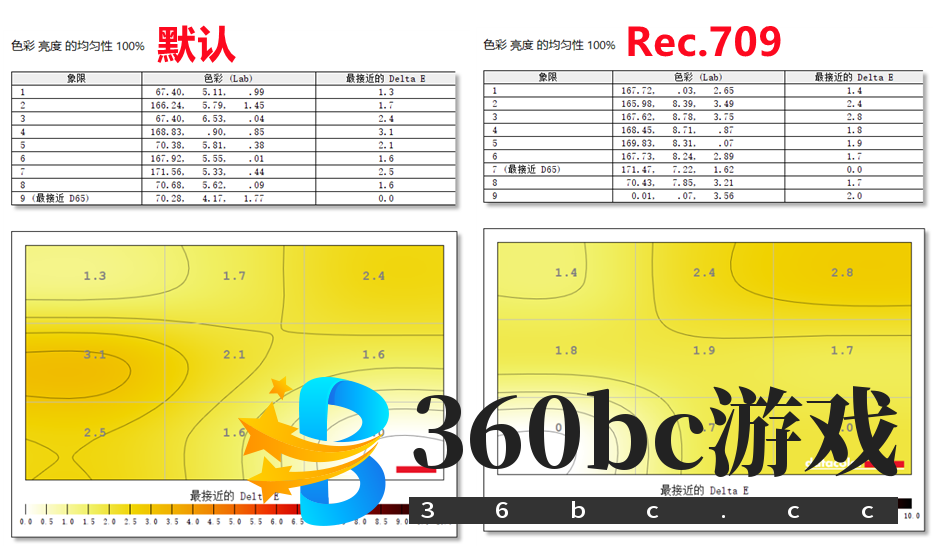 默认的标准模式:最大偏差2.14,平均偏差1.29。 Rec.709模式(灰度系数2.2):最大偏差6.85,平均偏差1.62。 都符合专业绘图设计需求。  因为色彩参数很好,PA348CGV拥有极好的观感。堪称带鱼屏中的顶级水平(或许仅次于OLED屏幕的AW3423DW)。 默认模式下DCI P3高达98%,在不支持色彩管理的应用——比如系统桌面中会过饱和。如下图,西瓜的颜色有点过于鲜明了。不过这并不是一个坏事,因为大部分设计软件都支持色彩管理。 (这些图片在PS中打开就不会过饱和,可是那样的话拍照就不好看了。)  过饱和主要出现在红色部分,其他颜色的还原都非常好。   120Hz 4.6ms,60Hz 8.6ms,都是正常水平。 响应速度设置在OSD→图像→Trace Free,由慢到快分为0,20,40,60,80,100六个档位。默认的OD档位为60。默认的OD设置也就是最佳设置,所以无需进行任何调节。 最佳OD档位的响应速度3.2/3.3ms,属于IPS中的第一梯队。相比之下,一般VA带鱼屏响应速度都在8ms左右甚至更高。PA348CGV虽然是专业绘图显示器,但是这么快的响应速度,不玩游戏真的可惜了....... 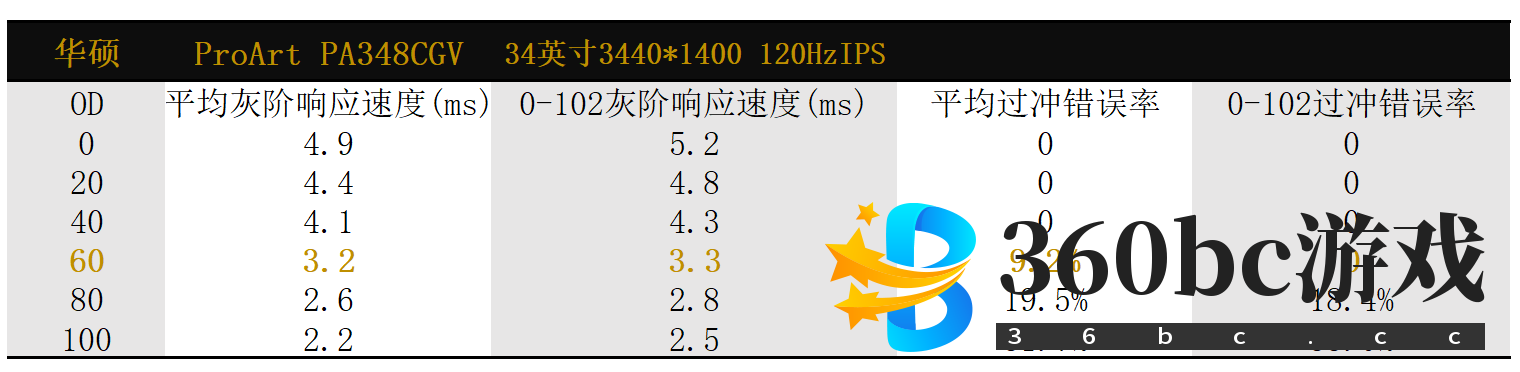 支持NVIDIA G-Sync Compatible和AMD FreeSync 虽然是设计显示器,但是它的游戏性能很强。DCI P3覆盖率特别高,适合各种【大型单机游戏】,响应速度很快,适合各种【FPS游戏】,带鱼屏视野宽阔,在【MOBA竞技游戏】中表现也极好。 可以说,除了因为超宽屏不支持PS5 XSX等游戏主机以外,PA348CGV适合其他所有类型的游戏! 它的响应速度甚至比ROG XG349C还要快,色彩也超过XG349C,所以,PA348CGV就是ROG家最强的带鱼屏游戏显示器!(似乎跑题了.......) 我突然想到:为什么PA348CGV只有120Hz刷新率,这个面板明明可以达到165Hz,而DP1.4的带宽也足够3440*1440 165Hz 10bit,会不会是狡猾的华硕担心它抢走ROG XG349C的高端游戏带鱼屏的位置? OSD→Preset,选择sRGB、Rec.709、DCI-P3等色彩模式。 设置→动态特效,分区控光,不建议开。 华硕的看家本领,用于在屏幕中显示各种各样的辅助线,有助于专业绘图设计。别家显示器,就算有辅助线功能,可选的线种类也很少,不像华硕PA348CGV那么多。这些线条能够在修图和建模过程中提供极大的帮助。 辅助线有三类,每一类内部还有多个子项目可选。 安全区域:以不同方式框定显示器的部分区域。 中心标记:以不同方式显示显示器的中心。 Customization:自定义显示区域的大小。  Ruler:左边框和上边框出现量尺。这个功能特别好用,屏幕上出现的标尺就是真实实际的刻度! 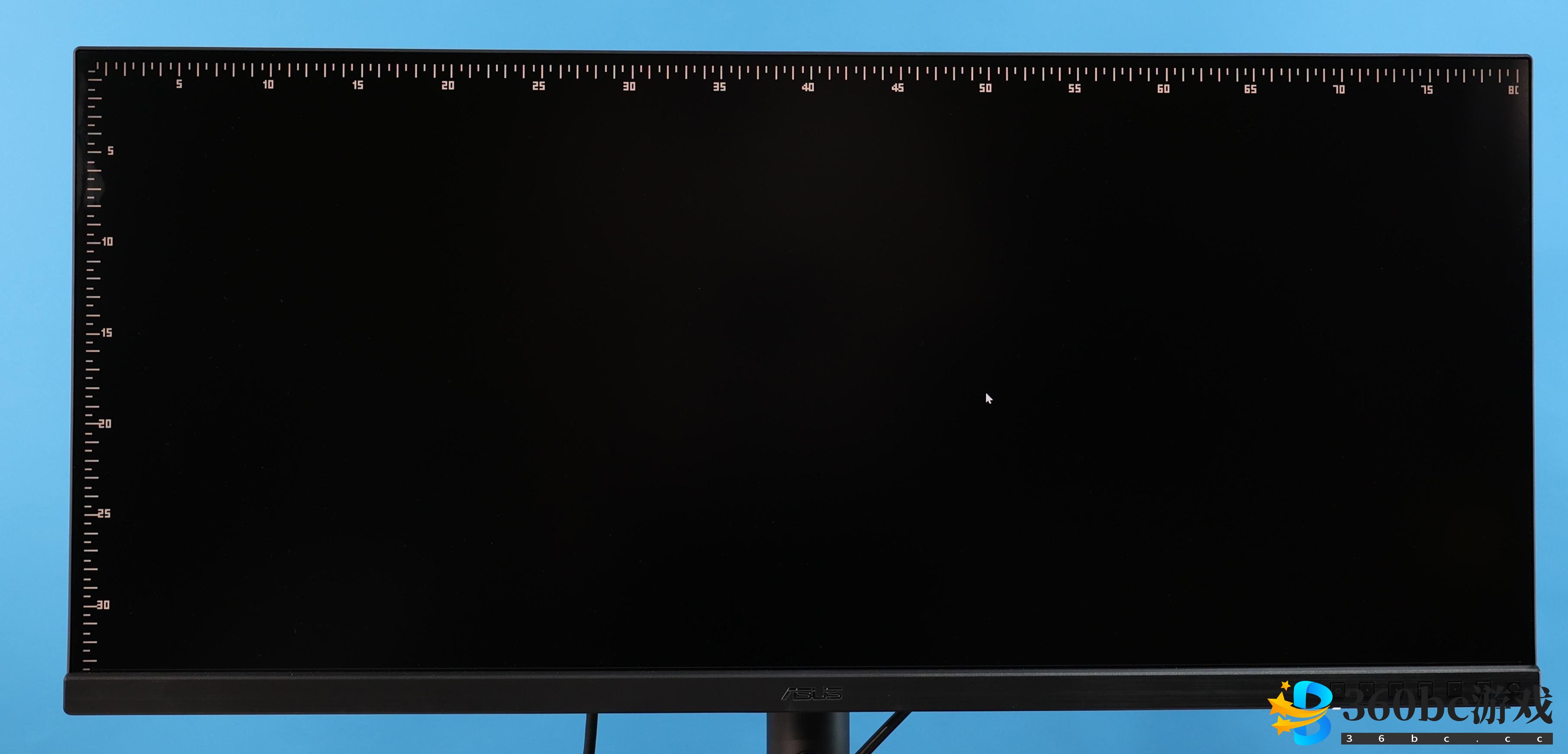 分屏和画中画,或许对某些用户来说有意义。 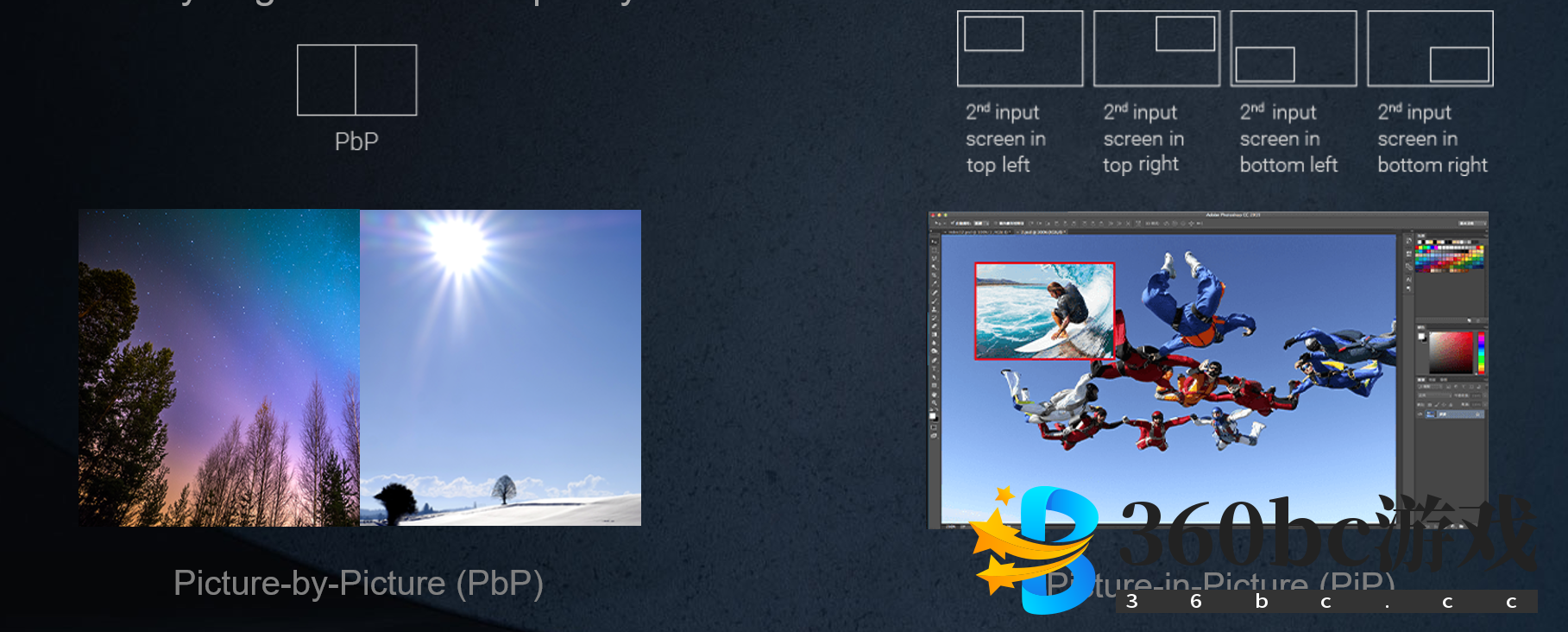 OSD→Palette→色彩,六轴色调和六轴饱和度,外加增益和偏移两个选项,可以非常精确地调节色彩。 (非专业用户请不要调) 都在OSD→Palette,可以调节色调,色温,Gamma(灰度系数),色阶,对比度,饱和度,亮度。各种调节选项应有尽有,不愧是专业设计显示器! (非专业用户请不要调,普通用户调个亮度就行,其他建议都用默认设置!) 5个低蓝光档位,不建议开启,这款屏幕本身就有硬件抗蓝光,何必再多此一举弄个软件抗蓝光呢? 或许,华硕是想要双重防护? 如果你不在乎过饱和,或者你的软件支持色彩管理,那么请使用默认的标准模式,唯一需要调节的选项就是亮度,亮度调到自己满意的程度即可。 如果需要sRGB模式来消除过饱和,请选择Rec. 709模式,灰度系数调到2.2。 Trace Free不调,默认的60就是最好的,Quickfit plus用得到再开启。 总而言之,PA348CGV是一款高端带鱼屏显示器,有着极快的响应速度和极好的色彩,非常适合各种游戏! 哦不,我应该说:PA348CGV是一款非常出色的专业绘图显示器,拥有非常出色的色彩和极为丰富的色彩调节以及设计辅助功能。对于有专业绘图需求的人说,4999元的价格其实算非常便宜了,真的,不开玩笑! (责任编辑:蚂蚁团队) |